日常工作中,很多文件都可以通过添加链接直接跳转到相关联的页面,那么PDF文件是不是也可以添加链接呢?答案是肯定的。
在进行添加链接之前,我们首先要选择一款得心应手的PDF文件编辑器,万兴PDF就是不错的选择。万兴PDF一直以操作简单、轻便简洁等优点深受大家的喜爱,小编日常工作中所需要的PDF文件也都是通过这款软件来实现的。那今天小编就为大家讲解一下使用万兴PDF为PDF文件添加链接的方法。
使用万兴PDF为PDF文件添超链接的步骤:
步骤1、下载、安装、运行万兴PDF,打开需要添加链接的PDF文件,选择菜单栏下的“编辑”选项,并选择点击“链接”按钮。
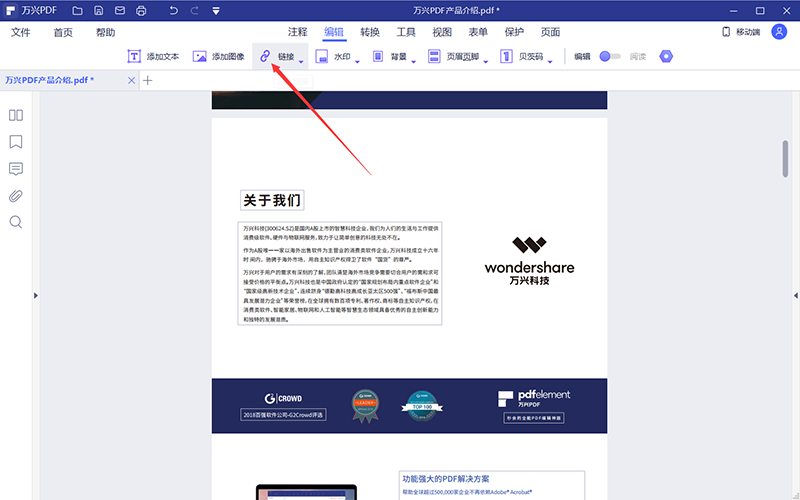
步骤2、此时,用住鼠标左键在需要添加链接的地方绘制一个矩形,调出链接框。
下拉“外观”可以对刚才所绘制的矩形框进行可见和不可见的设置;
下拉“颜色”,调出颜色盘,大家可以根据自身喜好以及工作需求进行颜色设置;
下拉“高亮样式”,可以对矩形框进行无、反色、凹陷、边框四种高亮样式设置;
下拉“线条样式”,可以对矩形框的线条进行实线、虚线和下划线的设置;
下拉“线条粗细”,可以为矩形框提供粗、细以及中等三种线条选择。
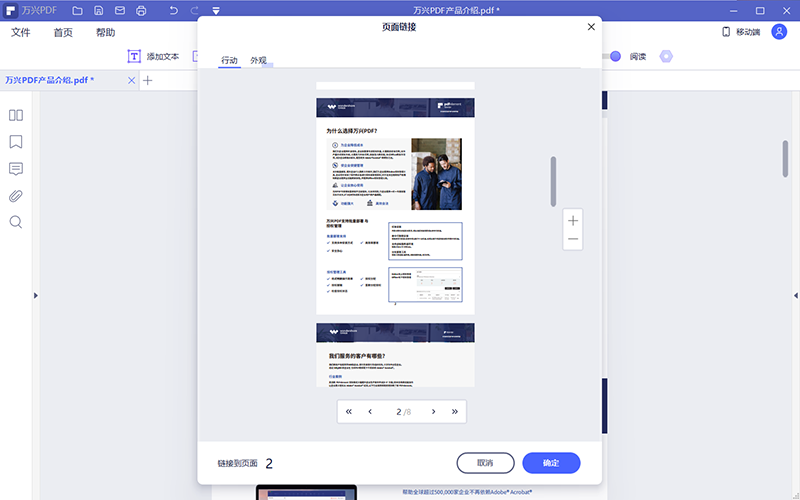
步骤3、接下来就是最关键的链接动作的设置,通常有跳转页面、打开网页、打开文件三种常见的链接动作。
顾名思义选择“跳转页面”可以跳转到这个PDF文件的指定页面出,一般会用来跳转到同文档的目录页;
选择“打开网页”可以跳转本文档以外的外部链接,一般会跳转到官网以及相关的网站;
选择“打开文件”可以跳转并打开其他文件,这种会跳转到相关文件以及软件。
设置好链接动作之后,点击右下角的“设置链接”就成功的为PDF文件添加好链接了,点击这个链接就可以跳转到你想要去的页面。
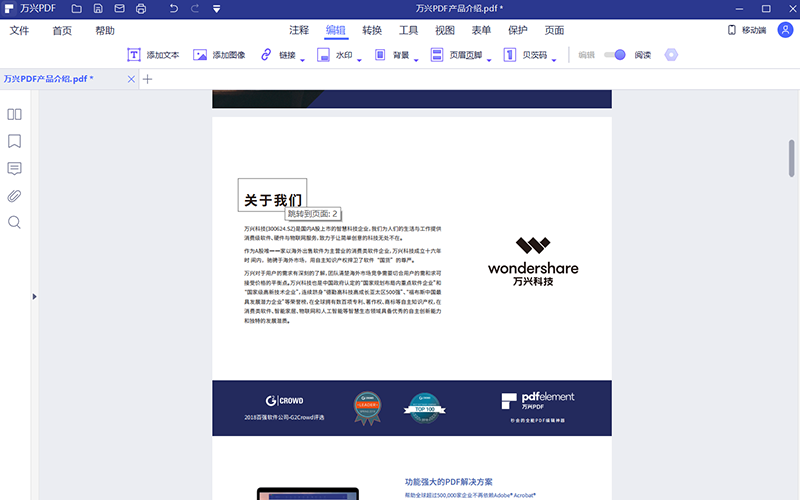
既然说了如何设置链接,就顺便提一下如何删除链接?
方法有两种,第一:选中已经添加的链接,点击键盘上的“delete”按钮;第二:鼠标右击已有的链接,就可以对这个链接进行删除、剪切、以及编辑链接等操作了。


